Come creare un feed Instagram in WordPress (in 10 minuti)
Pubblicato: 2024-04-18Stai cercando di aggiungere le tue foto di Instagram al tuo sito Web WordPress?
Avere un feed Instagram incorporato nel tuo sito è un ottimo modo per aumentare il coinvolgimento e attirare più follower sul tuo account Instagram.
La buona notizia è che aggiungere un feed Instagram a WordPress è semplicissimo e non è necessario essere un programmatore o uno sviluppatore per farlo!
In questa guida passo passo, ti mostreremo come creare rapidamente un feed Instagram per WordPress utilizzando il plugin Instagram Feed Pro di Smash Balloon.
Con pochi clic (e senza bisogno di incorporare codice), visualizzerai i tuoi ultimi post di Instagram direttamente sul tuo sito web. Iniziamo!
Di cosa hai bisogno per aggiungere un feed Instagram a WordPress?
Prima di immergerci nelle istruzioni passo passo, dovrai scegliere un plugin WordPress che ti consenta di connettere il tuo sito a Instagram. Ci sono alcune scelte sul mercato.
Consigliamo il plugin Smash Balloon Instagram Feed. Abbiamo utilizzato ampiamente questo plugin e possiamo consigliarlo vivamente a qualsiasi utente WordPress che desideri incorporare facilmente contenuti Instagram nel proprio sito web.
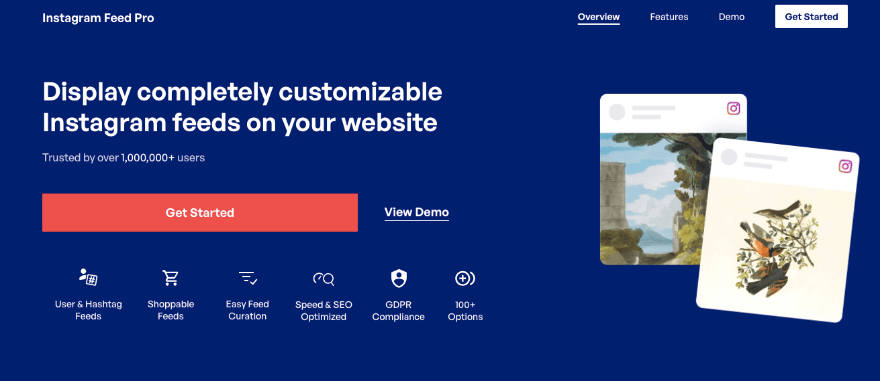
Dal punto di vista dell’esperienza utente, il plugin funziona perfettamente. Il processo di configurazione è estremamente semplice: collega semplicemente i tuoi account Instagram e quindi utilizza il visual builder per configurare il tuo feed. Nonostante sia ricca di opzioni di personalizzazione, l'interfaccia è intuitiva e mai travolgente.
Un aspetto che apprezziamo davvero di questo plugin è la bassa manutenzione. Una volta che il tuo feed Instagram è configurato e incorporato nel tuo sito WordPress, è davvero una soluzione "imposta e dimentica".
I nuovi post di Instagram vengono automaticamente inseriti nel feed senza che sia richiesto alcun aggiornamento manuale. Se gestisci una pagina Instagram e un sito Web molto affollati, questa funzionalità automatizzata è un must!
Anche le opzioni di personalizzazione sono di prim'ordine. Puoi modellare il tuo feed Instagram per adattarlo perfettamente al tuo marchio attraverso colori, layout, intestazioni personalizzate e altro ancora.
Oppure mantieni le cose semplici con uno dei loro modelli predefiniti: sembrano tutti fantastici. Avere questa flessibilità di progettazione integrata direttamente nel plugin è incredibilmente utile.
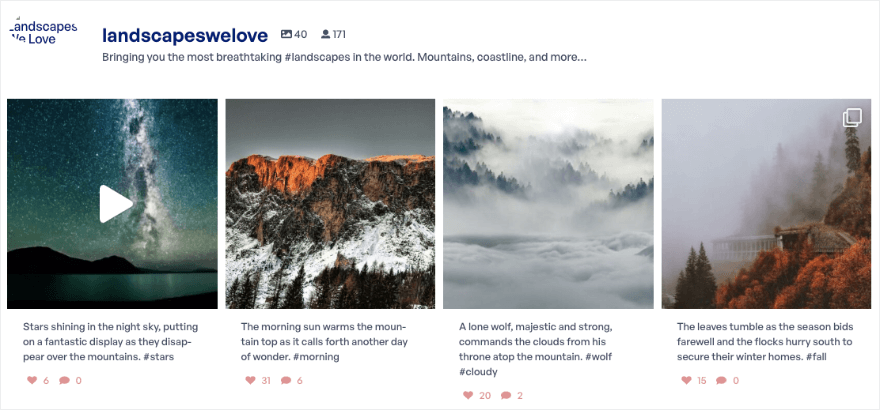
Anche incorporare il feed è facile! Puoi aggiungerlo a qualsiasi pagina di destinazione, home page, post o barra laterale del tuo sito Web WordPress.
Ma ciò che distingue davvero Smash Balloon è il loro eccellente supporto e documentazione.
Ogni volta che abbiamo avuto una domanda, il loro team ha risposto rapidamente e ha fornito indicazioni chiare. Le risorse che offrono facilitano la realizzazione di tutto il potenziale delle funzionalità del plugin.
Dalla nostra esperienza, il plugin Smash Balloon Instagram Feed fa semplicemente quello che dovrebbe fare in modo affidabile senza alcun mal di testa.
Per gli utenti WordPress che desiderano aggiungere rapidamente feed Instagram senza codifica, ampie capacità di personalizzazione e supporto di prim'ordine, non puoi davvero sbagliare con questo plugin.
Ora che sai perché abbiamo scelto Smash Balloon per questo tutorial, tuffiamoci subito.
Come creare un feed Instagram su WordPress
Aggiungere le tue foto di Instagram a WordPress con il plugin Instagram Feed Pro è un semplice processo in 5 passaggi:
Passaggio 1: installa il plug-in feed Instagram di Smash Balloon
Per questo tutorial utilizzeremo Smash Balloon Instagram Feed Pro. Dovrai registrarti per un account sul sito web di Smash Balloon.
Quindi riceverai un file plug-in da scaricare. Vedrai anche una chiave di licenza che devi copiare.
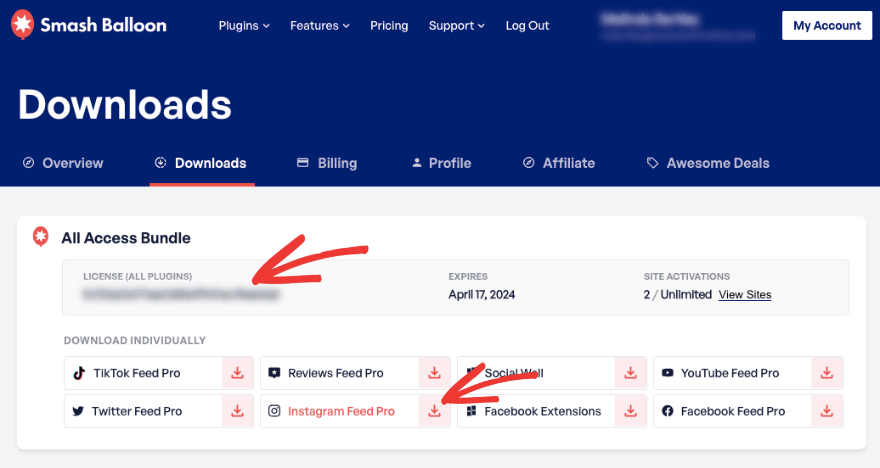
Quindi vai al tuo sito WordPress. Vai alla pagina Plugin »Aggiungi nuovo»Carica plugin . Quindi apparirà un'opzione per incollare la chiave di licenza.
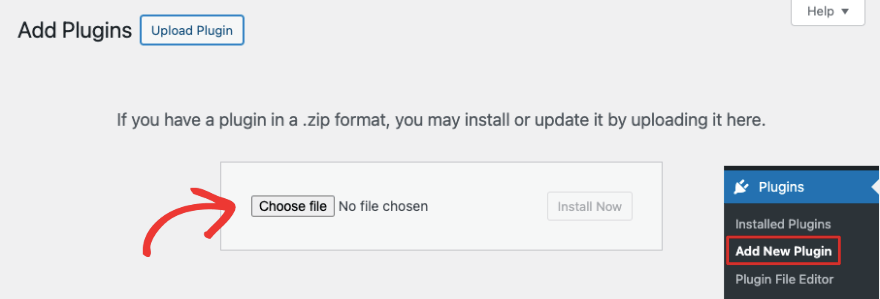
Una volta fatto ciò, la licenza del tuo plugin verrà verificata e sarai pronto per utilizzare Instagram Feed Pro di Smash Balloon.
Puoi anche scegliere di utilizzare la versione gratuita che include tutti gli elementi essenziali ma funzionalità avanzate limitate.
Accedi alla tua area di amministrazione di WordPress e vai alla pagina Plugin »Aggiungi nuovo .
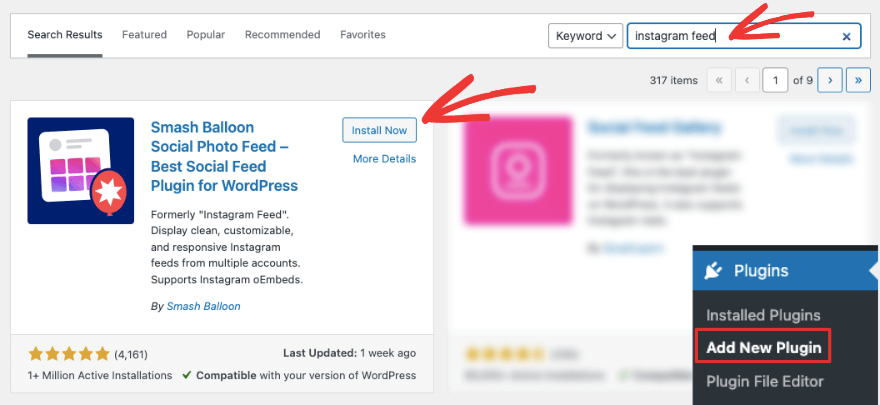
Cerca "Smash Balloon Instagram Feed" e installa e attiva il plug-in. Ora sei pronto per creare il tuo feed Instagram.
Passaggio 2: collega il tuo account Instagram
Dopo aver attivato il plug-in, il plug-in Feed di Instagram verrà visualizzato nel menu WordPress. Aprilo e fai clic sul pulsante "Aggiungi nuovo" per iniziare.
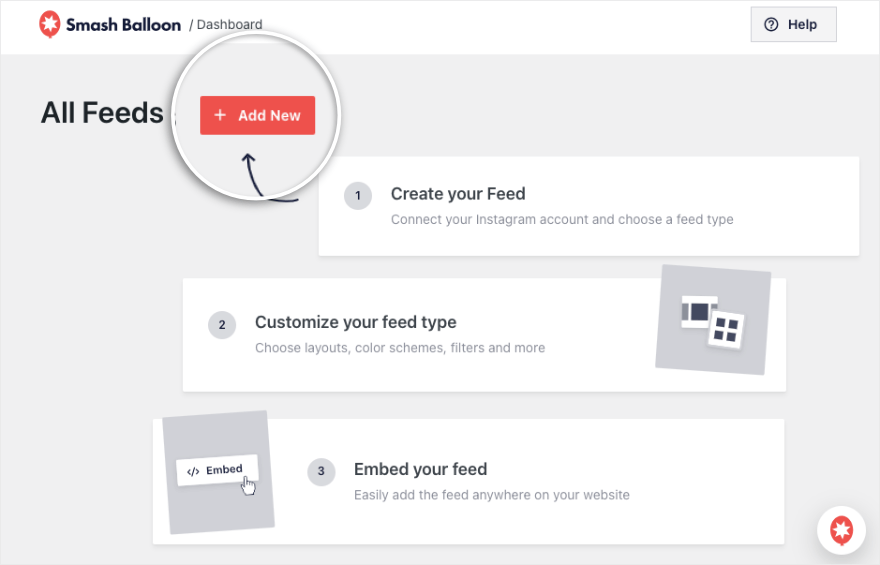
Si aprirà una nuova pagina in cui puoi scegliere il tipo di feed che desideri. Puoi selezionare più tipi di feed qui e aggiungerli o rimuoverli in seguito in base a come appaiono sul tuo sito.
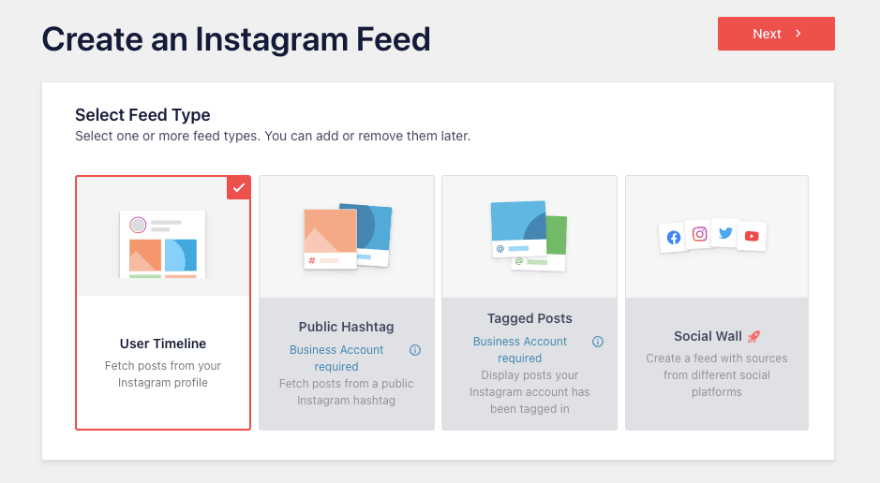
I diversi tipi di feed disponibili includono:
- Cronologia dell'utente
- Hashtag Publis
- Post taggati
- Muro sociale
Una volta scelto il tipo di feed, vai al passaggio successivo . Qui puoi aggiungere una nuova fonte. Questo sarà l'account Instagram da cui Smash Balloon recupera i contenuti.
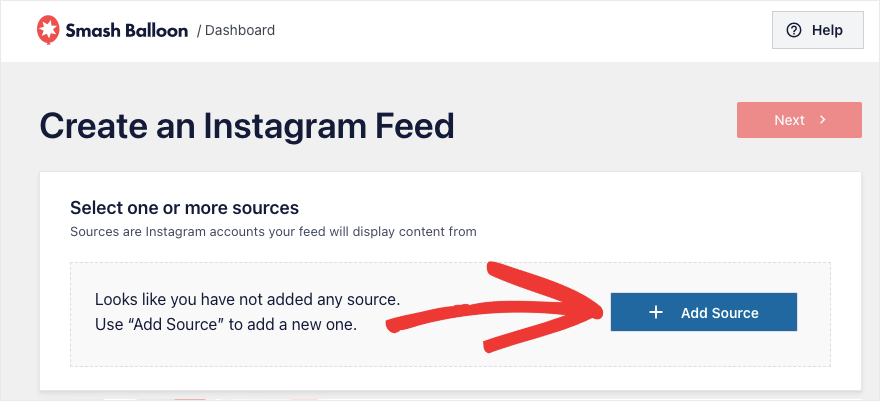
Quando fai clic su "Aggiungi sorgente" , il plug-in ti chiederà se desideri collegare un account base o aziendale. Scegli quello giusto a seconda che utilizzi un account personale o aziendale Instagram.
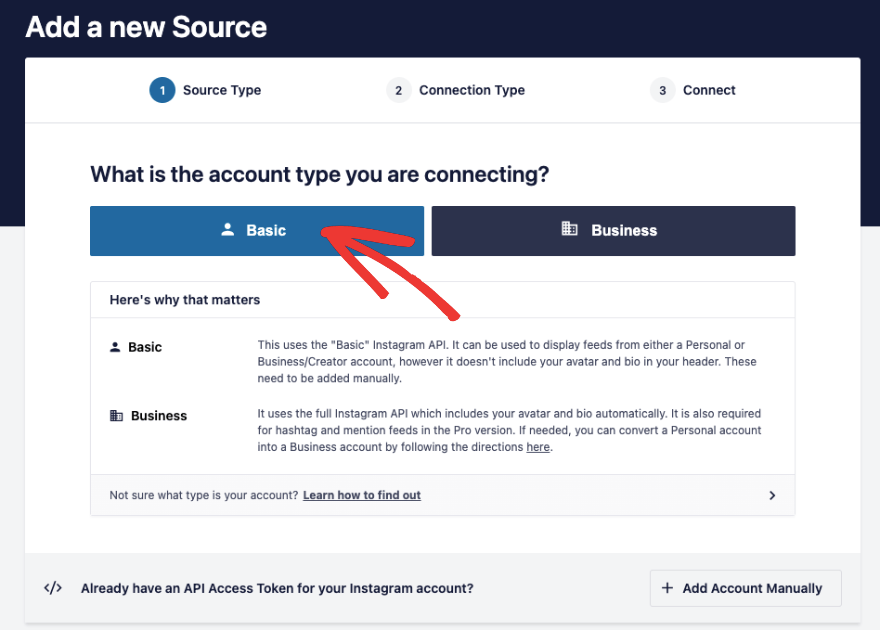
Successivamente, ti verrà richiesto di autorizzare il plug-in accedendo al tuo account Instagram. Ciò consentirà al plug-in di accedere e inserire i tuoi post di Instagram.
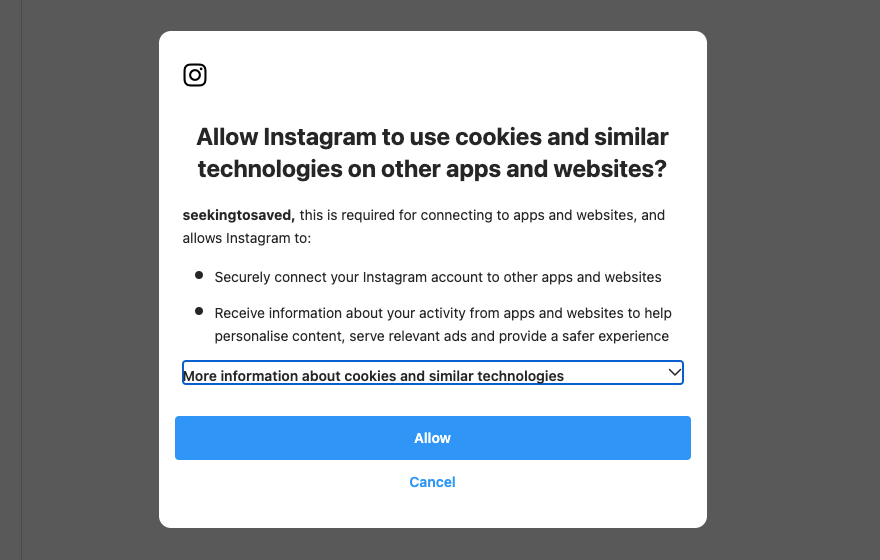
Puoi collegare tutti gli account e le fonti Instagram diversi (hashtag, posizioni, ecc.) di cui hai bisogno per creare più feed Instagram.
Una volta terminato, vedrai il tuo profilo Instagram apparire in questo modo:
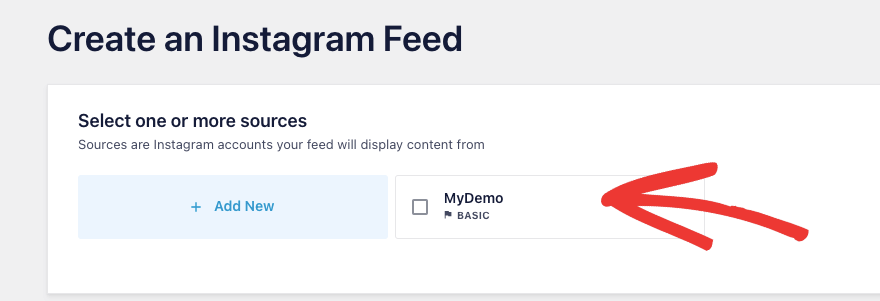
Con ciò, hai collegato il tuo sito WordPress al tuo feed Instagram. È ora di personalizzare il feed a tuo piacimento.
Passaggio 3: personalizza l'aspetto del feed di Instagram
Una volta collegato il tuo account Instagram, puoi impostare il tuo feed accedendo a Feed Instagram »Impostazioni . Qui puoi scegliere quali post Instagram visualizzare (dal tuo account, hashtag, ecc.), il layout del feed e la combinazione di colori.
Puoi anche decidere quanti post mostrare e se mostrare o nascondere alcune parti come didascalie, Mi piace, ecc.
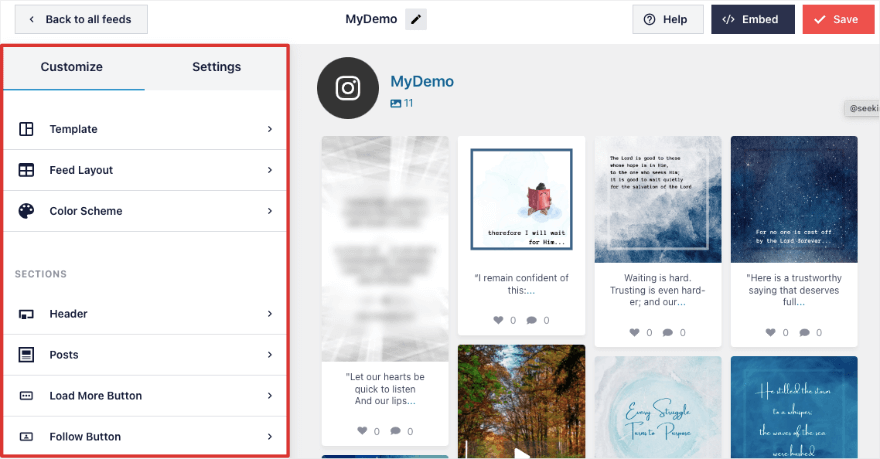
Cominciamo con la scelta di un modello. Ci sono molte opzioni disponibili tra cui:
- Predefinito
- Griglia semplice
- Griglia semplice XL
- Riga semplice
- Carte di muratura semplici
- Griglia di carte
- Evidenziare
- Posta unica
- Carosello di post singoli
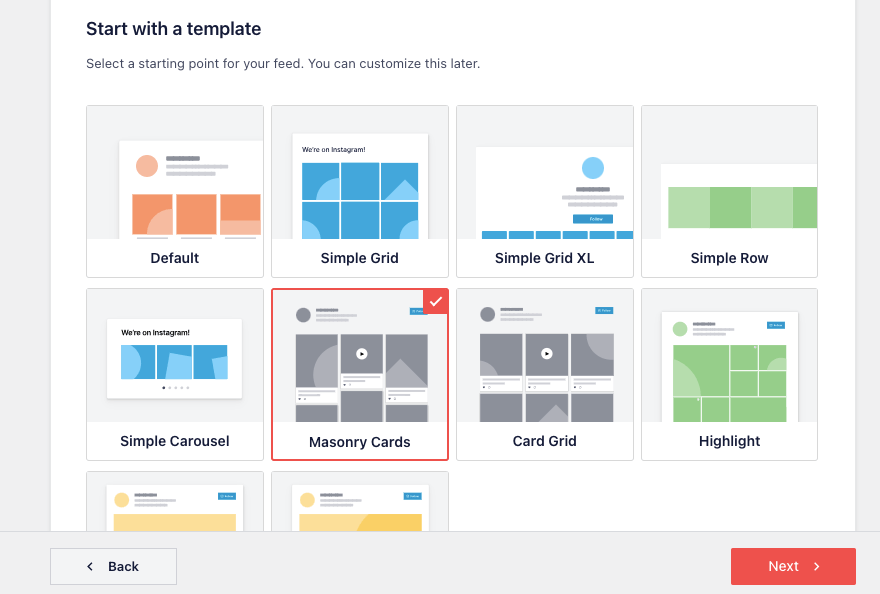
Una volta scelto il modello, puoi iniziare a personalizzarlo. Diamo un'occhiata alle principali opzioni di personalizzazione:
- Intestazione: aggiungi un'intestazione personalizzata con il tuo nome Instagram, la tua biografia e il tuo avatar. Puoi anche mostrare il numero di follower.
- Post: scegli lo stile del post, le immagini e i video, la didascalia, il riepilogo dei Mi piace e dei commenti e lo stato al passaggio del mouse.
- Pulsante Carica altro: visualizza un pulsante Carica altro o scegli la modalità di scorrimento infinito.
- Pulsante Segui: consenti agli utenti di seguirti su Instagram.
- Lightbox: attiva la modalità lightbox per rimuovere le distrazioni
Puoi diventare piuttosto granulare con le personalizzazioni, ma anche le impostazioni predefinite funzioneranno benissimo. Ciò ti consente di abbinare il tuo feed al design del tuo sito web,

Quindi, ad esempio, dai un'occhiata al pulsante Carica altro. Quando l'utente arriva alla fine della pagina web, puoi scegliere di mostrare un pulsante Carica altro o abilitare uno scorrimento infinito.
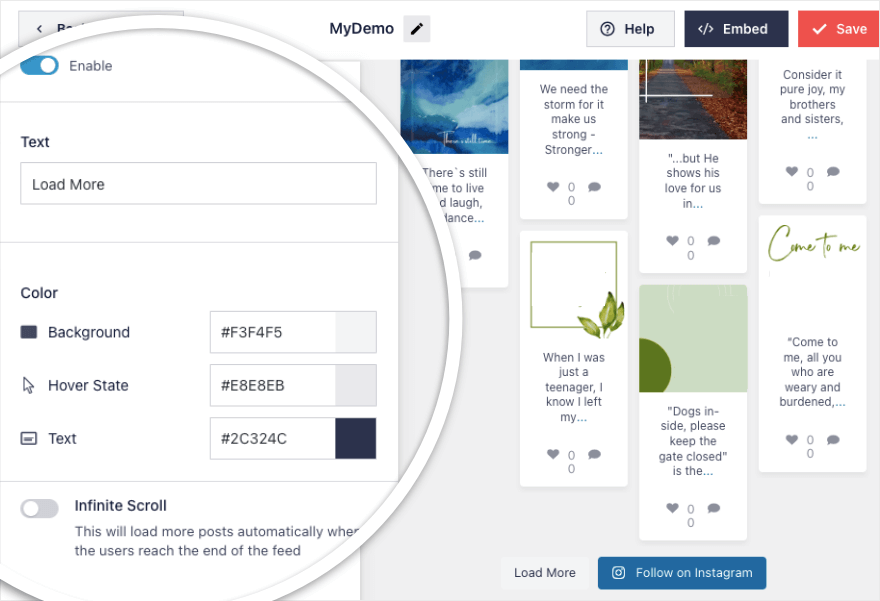
Tutto può essere fatto in soli 1 o 2 clic del tuo pulsante. Ora configuriamo le impostazioni del tuo feed.
Passaggio 4: configura le impostazioni del feed di Instagram
Nella scheda Impostazioni , puoi aggiungere nuove fonti Instagram e filtrare/ordinare il tuo feed.
Ciò che ci è veramente piaciuto di questo plugin sono le sue opzioni di filtro. Quindi, ad esempio, se vuoi mostrare post contenenti un termine specifico come “cane” o “gatto”, tutto ciò che devi fare è inserire quella parola nel filtro. Il plugin ordinerà i tuoi contenuti e mostrerà i post che contengono i termini specifici che hai menzionato. Puoi fare lo stesso per "Non mostrare i post che contengono".
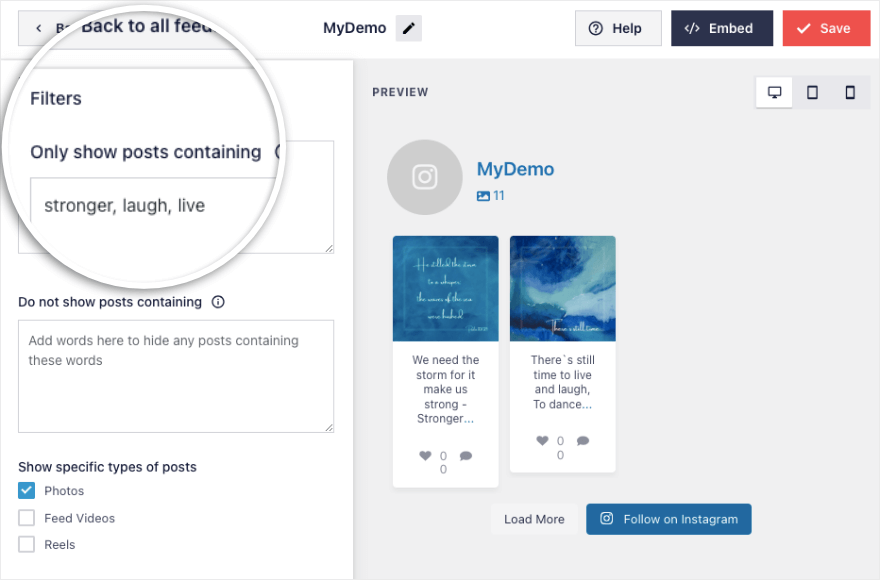
Di seguito, puoi anche filtrare per tipi di media Instagram come foto, video di feed, reel di Instagram e altro. È così facile filtrare i tuoi contenuti e mostrare i post che desideri sul tuo sito web.
Una caratteristica davvero interessante di questo plugin è che puoi consentire agli utenti di fare acquisti direttamente sul tuo feed Instagram.
Ciò ti offre molte più opportunità per vendere il tuo prodotto e promuovere gli affiliati.
In Impostazioni » Feed acquistabile , puoi abilitare questa funzionalità con un solo clic.
Quindi puoi scegliere il post e aggiungere un URL alla pagina del prodotto.
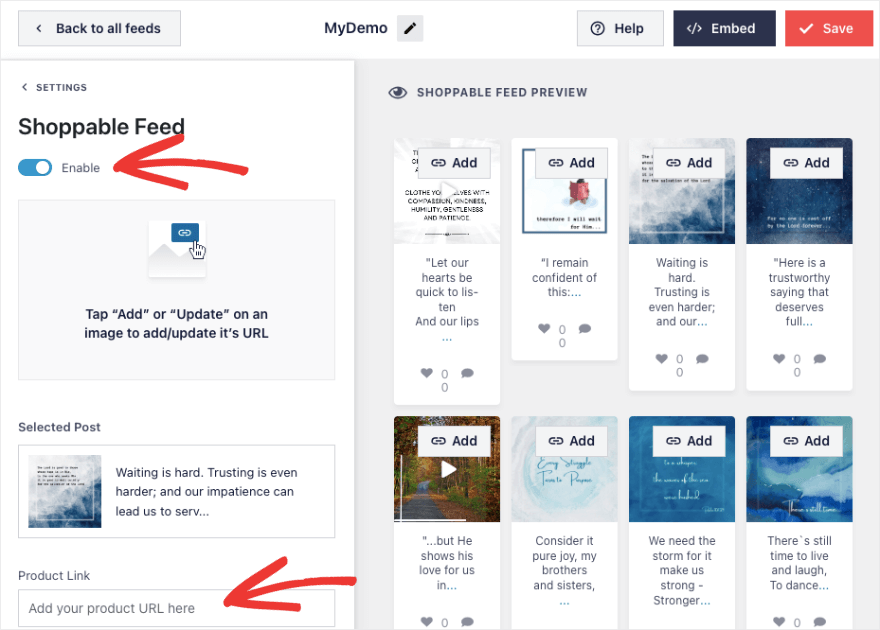
Con ciò, avrai un negozio online attraverso il tuo feed Instagram! I visitatori possono fare clic sul post per acquistare immediatamente il prodotto!
Una volta che sei soddisfatto del layout e delle configurazioni del tuo feed, è il momento di pubblicare il feed sul tuo sito.
Passaggio 5: incorpora il tuo feed Instagram
L'ultimo passaggio è semplicemente incorporare il feed Instagram nel tuo sito WordPress. Puoi farlo in qualsiasi post, pagina, barra laterale o area widget utilizzando il blocco plug-in o shortcode del feed di Instagram.
Nell'angolo in alto a destra del builder, vedrai le opzioni per incorporare e salvare il tuo feed.
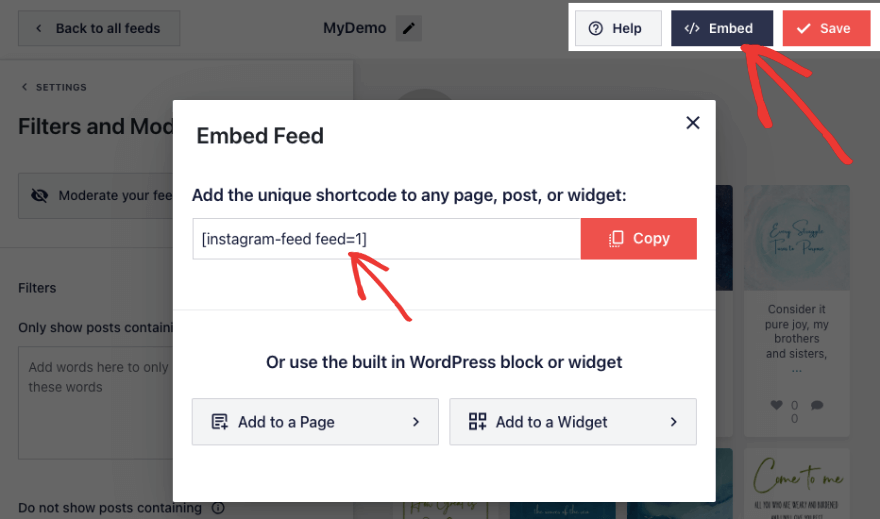
Aggiungiamo il feed a una pagina WordPress o pubblichiamo nell'editor dei blocchi. Crea un nuovo post o pagina oppure aprine uno esistente in cui desideri incorporare il feed di Instagram. Nell'editor dei blocchi, fai clic sull'icona più (+) per aggiungere un nuovo blocco.
Digita "Feed di Instagram" nella barra di ricerca per trovare il blocco Feed di Instagram aggiunto dal plugin Smash Balloon.
Clicca sul blocco Feed Instagram per inserirlo.
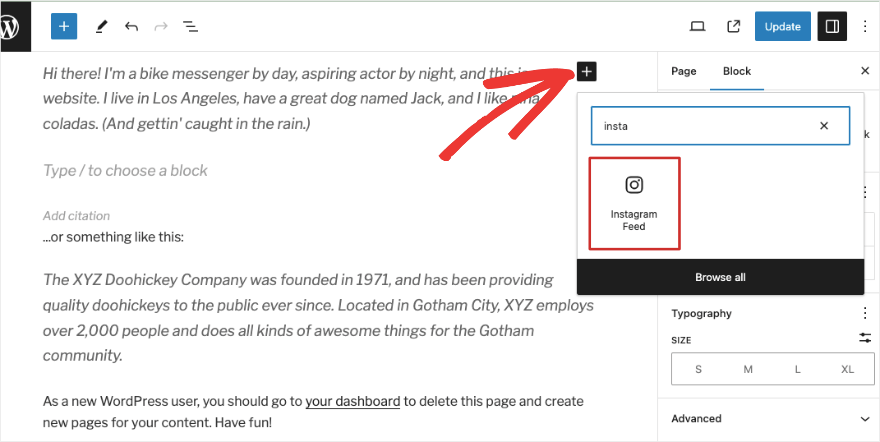
Il blocco verrà caricato mostrando un menu a discesa per selezionare il feed Instagram che desideri incorporare. Scegli il feed che hai appena creato.
Dopo aver selezionato il feed, il blocco caricherà un'anteprima live che mostra come apparirà il feed di Instagram sulla pagina/post.
Assicurati di fare clic sul pulsante "Pubblica" o "Aggiorna" per il post/pagina per salvare le modifiche e incorporare il feed Instagram live.
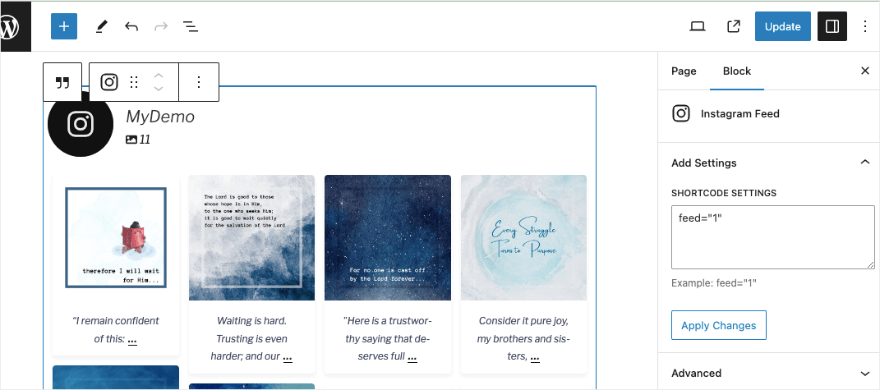
Se utilizzi ancora l'editor classico di WordPress, il plug-in ti fornisce uno shortcode per ogni feed che crei.
Lo shortcode sarà simile a questo: [instagram-feed=1]
Copiamo e incolliamo semplicemente la riga di testo in cui vogliamo che appaia il feed di Instagram! Ciò rende il processo di incorporamento del feed così semplice!
E questo è tutto: ora hai un feed Instagram incorporato con successo nel tuo sito WordPress! Il plugin aggiorna automaticamente il feed con i tuoi ultimi contenuti Instagram.
Come puoi vedere, visualizzare una galleria Instagram sul tuo sito WordPress è un gioco da ragazzi con il plugin Smash Balloon Instagram Feed.
In soli 5 passaggi semplici e veloci, puoi integrare i tuoi contenuti Instagram. Serve come prova sociale e ti aiuta ad attirare più follower, aumentare il traffico del sito web e aumentare le conversioni.
Inizia a incorporare il tuo feed Instagram oggi stesso
Bonus: altri feed di social media
Ora che sai come integrare Instagram con il tuo sito, esploriamo tutto ciò che Smash Balloon può fare per te.
Il plug-in Smash Balloon ti consente inoltre di creare, personalizzare e incorporare feed social per altre piattaforme di social media come:
- Feed di Facebook
- Feed di Twitter
- Alimentazione di YouTube
- Feed di TikTok
- Feed di revisione
Il plugin funge anche da aggregatore di social media permettendoti di combinare i feed in un unico potente social wall.
Quindi, se vuoi curare tutti i tuoi contenuti sui social media in WordPress, puoi farlo senza problemi utilizzando lo stesso plugin.
Questa è la fine di questo tutorial. Potresti anche voler vedere i migliori plugin di Facebook e i migliori plugin di social media per il tuo sito WordPress.
Successivamente, risponderemo ad alcune domande frequenti che potresti chiederti anche tu!
Domande frequenti sull'aggiunta di un feed Instagram a WordPress
Posso visualizzare un feed hashtag o un feed utente di Instagram?
Sì, puoi incorporare un feed di post da qualsiasi account utente Instagram e un feed di hashtag.
Di quale autorizzazione ha bisogno Smash Balloon per accedere al mio account?
Il plug-in del feed Instagram di Smash Balloon richiederà solo l'accesso in sola lettura al tuo account. Utilizzando questo accesso, non potrà apportare alcuna modifica e visualizzerà solo i tuoi post su Instagram, quindi Smash Balloon è completamente sicuro.
Posso connettermi a un account Instagram di terze parti?
No, è possibile visualizzare solo i feed degli account Instagram di cui sei proprietario o a cui hai accesso amministrativo.
Con quale frequenza viene aggiornato il feed di Instagram?
Il feed si aggiorna automaticamente con tutti i nuovi post dei tuoi account Instagram collegati.
Smash Balloon offre un widget Feed Instagram?
Sì, puoi trovare il widget già pronto nella scheda Aspetto »Widget .
Posso aggiungere lo stesso feed a più pagine del sito web?
Sì, Smash Balloon ti consente di incorporare lo stesso feed in più posti. Puoi anche incorporare feed Instagram da più fonti!
Posso utilizzare codice CSS, Javascript o HTML personalizzato nel mio feed di Instagram?
Sì, Smash Balloon supporta la codifica personalizzata.
Smash Balloon aggiorna il feed in tempo reale?
Decidi tu la frequenza con cui il plug-in deve controllare e aggiornare il tuo feed nella pagina Impostazioni .
Posso visualizzare le storie di Instagram?
Sì, puoi visualizzare le storie di Instagram direttamente sul tuo sito web in una lightbox pop-up. Basta fare clic sull'immagine avatar evidenziata nell'intestazione del feed.
Il feed Instagram di Smash Balloon funziona su piattaforme diverse da WordPress?
Smash Balloon è un plugin per WordPress. Non funzionerà su piattaforme di eCommerce o costruttori di siti Web come Weebly, Wix, Webflow, siti Web Shopify e siti Web Squarespace.
Posso utilizzare Instagram oEmbeds con Smash Balloon?
SÌ! WordPress ha rimosso il supporto oEmbed a causa di modifiche all'API di Instagram. Il plugin Smash Balloon Instagram Feed lo aggiunge nuovamente in modo da poter utilizzare Instagram oEmbeds sul tuo sito WordPress.
Cosa succede se ho bisogno di aiuto con il plugin Smash Balloon?
Smash Balloon offre ottima documentazione e supporto clienti per aiutare a risolvere qualsiasi problema!
Questo è tutto ciò che abbiamo per te. Desideri altri modi per mantenere aggiornati i contenuti del tuo sito web?
Considera la possibilità che i visitatori del sito web inviino contenuti come blog, foto, video e altro che puoi pubblicare sul tuo sito. Il modo più semplice per raccogliere contenuti generati dagli utenti (UGC) è utilizzare un modulo di caricamento file da WPForms.
Se hai appena iniziato con WordPress, ti interesserà imparare come utilizzare questa piattaforma per massimizzare la tua portata online. Iscriviti ai nostri tutorial video e sblocca tutto il potenziale del tuo sito web:
Inizia con WORDPRESS 101 »
È disponibile una prova gratuita di 7 giorni insieme a una garanzia di rimborso di 14 giorni senza rischi, così puoi iscriverti in tutta tranquillità e iniziare a imparare oggi.
